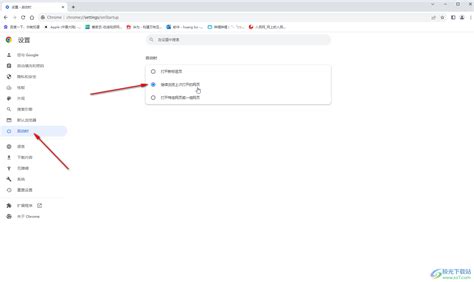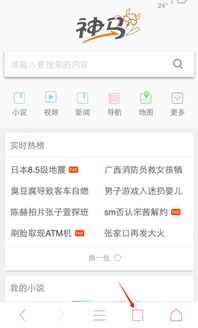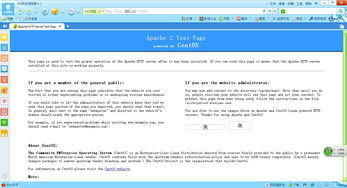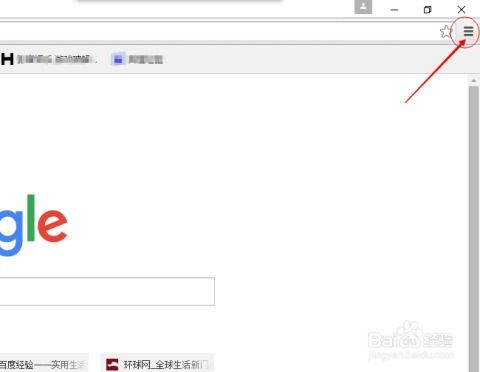谷歌浏览器设置:启动后自动恢复上次浏览的网页
在日常生活中,使用浏览器浏览网页已成为我们获取信息、学习、工作和娱乐的重要方式。然而,有时候我们可能会在浏览器中打开多个标签页,然后因为各种原因需要关闭浏览器。当再次打开浏览器时,如果能直接恢复到上次浏览的页面,无疑会节省很多时间和精力。谷歌浏览器作为目前市场上最受欢迎和广泛使用的浏览器之一,提供了这样一个实用的功能:启动后继续浏览上次打开的网页。接下来,我们就来详细介绍一下如何在谷歌浏览器中设置并启用这个功能。
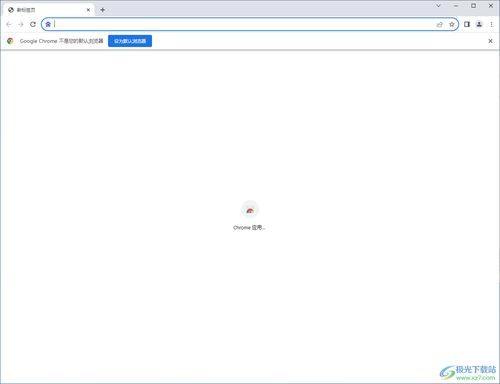
一、了解谷歌浏览器的基本界面
首先,我们需要对谷歌浏览器的基本界面有一个了解。当你打开谷歌浏览器时,你会看到一个主页面,页面上方有一个地址栏,用于输入你想要访问的网址。在地址栏的右侧,通常会有一个书签栏,显示你收藏的书签。而在页面的右上角,有三个竖排的点,这是谷歌浏览器的“更多操作”菜单按钮。

二、进入谷歌浏览器的设置页面
要设置谷歌浏览器在启动后继续浏览上次打开的网页,首先需要进入谷歌浏览器的设置页面。以下是详细步骤:

1. 打开谷歌浏览器:双击桌面上的谷歌浏览器图标,或者在开始菜单中找到谷歌浏览器并双击打开。

2. 进入更多操作菜单:在浏览器的右上角,找到并点击三个竖排的点,这个按钮通常被称为“更多操作”或“菜单”按钮。
3. 选择设置:在弹出的菜单中,找到并点击“设置”选项。这通常是一个齿轮形状的图标,或者文字“设置”。
4. 进入设置页面:点击“设置”后,你会进入谷歌浏览器的设置页面。这个页面包含了浏览器的各种设置选项,如搜索引擎、隐私设置、自动填充表单等。
三、设置启动时继续浏览上次打开的网页
在设置页面中,我们需要找到并设置启动时浏览器继续浏览上次打开的网页的选项。以下是详细步骤:
1. 找到启动时设置:在设置页面的左侧,有一个导航栏,包含了各种设置分类。找到并点击“启动时”这个选项。
2. 选择继续浏览上次打开的网页:在“启动时”设置页面中,你会看到几个选项,如“打开新标签页”、“打开特定网页或一组网页”和“继续浏览上次打开的网页”。选中“继续浏览上次打开的网页”这个选项。
3. 保存设置:通常,谷歌浏览器会自动保存你的设置,不需要你手动点击保存按钮。但为了确保设置已经生效,你可以关闭设置页面,然后重新打开浏览器进行测试。
四、测试设置是否生效
为了确认你的设置已经生效,你可以按照以下步骤进行测试:
1. 打开一些网页:在谷歌浏览器中打开几个你感兴趣的网页,确保这些网页都已经被加载出来。
2. 关闭谷歌浏览器:点击右上角的“×”符号,关闭谷歌浏览器。确保你关闭了所有窗口和标签页,而不是仅仅最小化或隐藏浏览器。
3. 重新打开谷歌浏览器:再次双击桌面上的谷歌浏览器图标,或者在开始菜单中找到谷歌浏览器并双击打开。
4. 查看打开的网页:当谷歌浏览器重新打开后,你应该会看到之前打开的网页都已经恢复。如果一切都设置正确,那么你现在应该正在浏览你之前打开的网页。
五、其他相关设置
除了启动时继续浏览上次打开的网页,谷歌浏览器还提供了其他一些相关的设置,可以让你更好地控制浏览器的启动行为。
1. 打开新标签页:这个选项会让你在每次启动浏览器时都打开一个新标签页。这个新标签页通常会显示一些建议的网站、你最近访问的网页以及一些快捷链接。
2. 打开特定网页或一组网页:这个选项允许你指定一组网页,在每次启动浏览器时都会自动打开这些网页。你可以在输入框中输入你想要打开的网页地址,然后点击“添加”按钮。你也可以通过点击“X”符号来删除已经添加的网页。
六、注意事项
在使用谷歌浏览器的这个功能时,有几点需要注意:
1. 隐私和安全:虽然这个功能很方便,但也要注意隐私和安全。如果你在使用公共电脑或者担心别人看到你的浏览历史,那么你可能需要谨慎使用这个功能。
2. 浏览器更新:谷歌浏览器会不断更新和改进,包括这个功能的实现方式。因此,如果你的浏览器版本比较旧,可能需要更新到最新版本才能使用这个功能。
3. 第三方扩展:有时候,一些第三方扩展可能会与这个功能冲突。如果你发现这个功能没有按预期工作,可以尝试禁用一些扩展来查看是否是扩展导致的问题。
七、总结
通过上述步骤,你可以在谷歌浏览器中设置启动后继续浏览上次打开的网页。这个功能不仅可以帮助你节省时间和精力,还可以让你更快地回到之前的工作或学习状态。如果你还没有尝试过这个功能,不妨现在就去设置一下吧!相信你会爱上这个实用的浏览器功能的。
在日常生活中,我们总是在不断地学习和探索新的工具和方法来提高效率。谷歌浏览器的这个功能就是其中一个很好的例子。希望这篇文章能够帮助你更好地使用谷歌浏览器,让你的浏览体验更加愉快和高效。
- 上一篇: 如何快速通过建行95533转接到人工服务
- 下一篇: 福寿安康的含义解析
-
 谷歌浏览器如何重新打开上次浏览的网页?资讯攻略11-16
谷歌浏览器如何重新打开上次浏览的网页?资讯攻略11-16 -
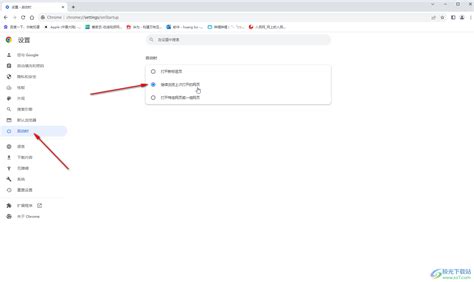 如何设置简单搜索在启动时自动打开上次浏览的网页?资讯攻略11-17
如何设置简单搜索在启动时自动打开上次浏览的网页?资讯攻略11-17 -
 百贝浏览器:轻松恢复上次浏览的网页资讯攻略11-17
百贝浏览器:轻松恢复上次浏览的网页资讯攻略11-17 -
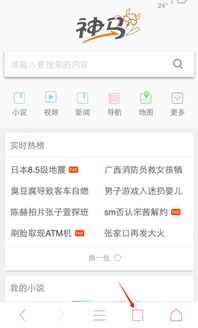 如何开启《UC浏览器》启动时恢复上次页面功能资讯攻略11-30
如何开启《UC浏览器》启动时恢复上次页面功能资讯攻略11-30 -
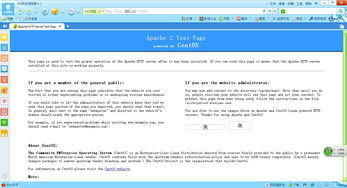 轻松学会:如何恢复浏览器上次打开的网页资讯攻略11-17
轻松学会:如何恢复浏览器上次打开的网页资讯攻略11-17 -
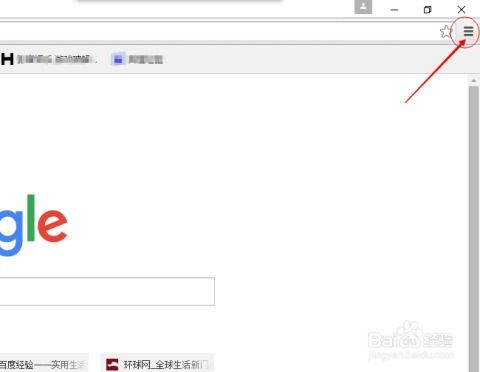 谷歌浏览器如何查看上次打开的网页?资讯攻略11-17
谷歌浏览器如何查看上次打开的网页?资讯攻略11-17